WPS更改Word文档的默认保存格式的方法
时间:2024-01-23 11:11:17作者:极光下载站人气:121
我们在使用wps word文档的时候,会对编辑好的文档进行保存设置,而在WPS中保存文档的时候,一般保存的文档默认格式为docx格式,因此有的小伙伴需要该格式的时候,就会直接进行保存即可,不用更改格式,但是有的小伙伴常常将文档保存为doc格式,因此每次都需要进行更改格式,对此我们可以进入到常规与保存的窗口中,将文件默认格式更改为doc就好了,下方是关于如何使用WPS Word文档更改默认的保存格式的具体操作方法,如果你需要的情况下可以看看方法教程,希望对大家有所帮助。
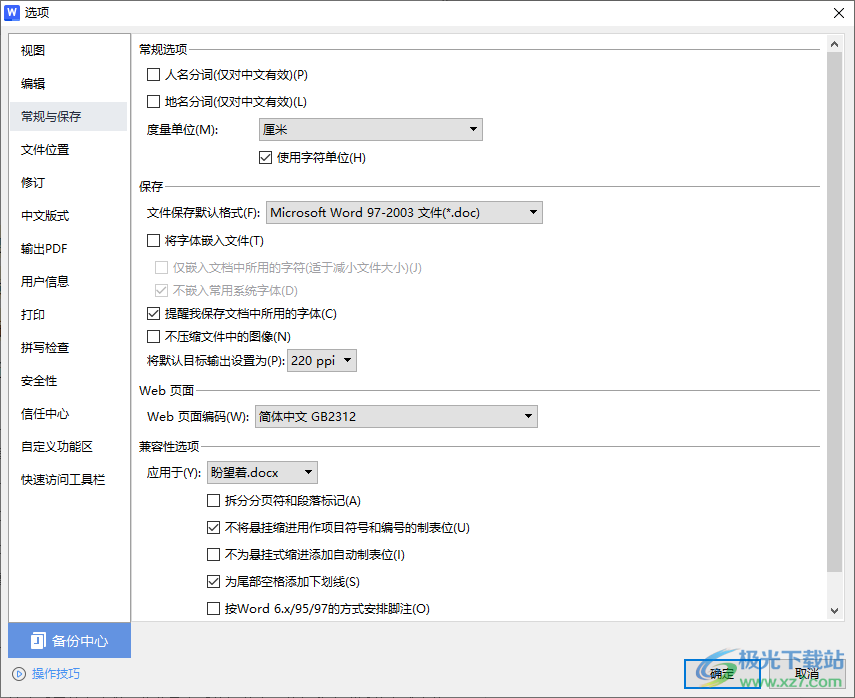
方法步骤
1.首先,我们需要打开一个文旦,然后将鼠标左键移动到左上角的【文件】选项的位置点击一下。
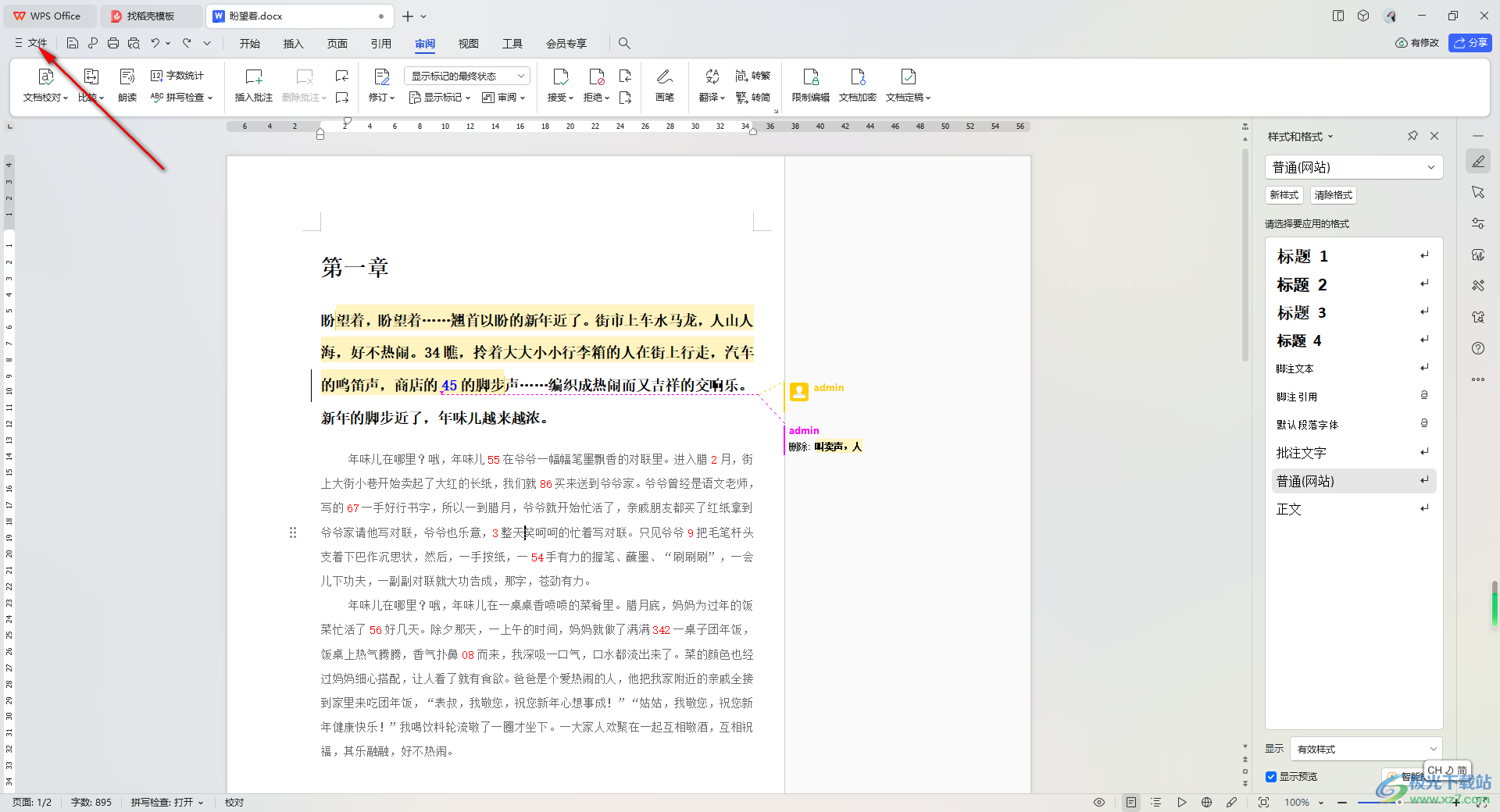
2.这时,即可在下方的位置查看到一个功能选项窗口,将其中的【选项】进行左键点击一下进入。
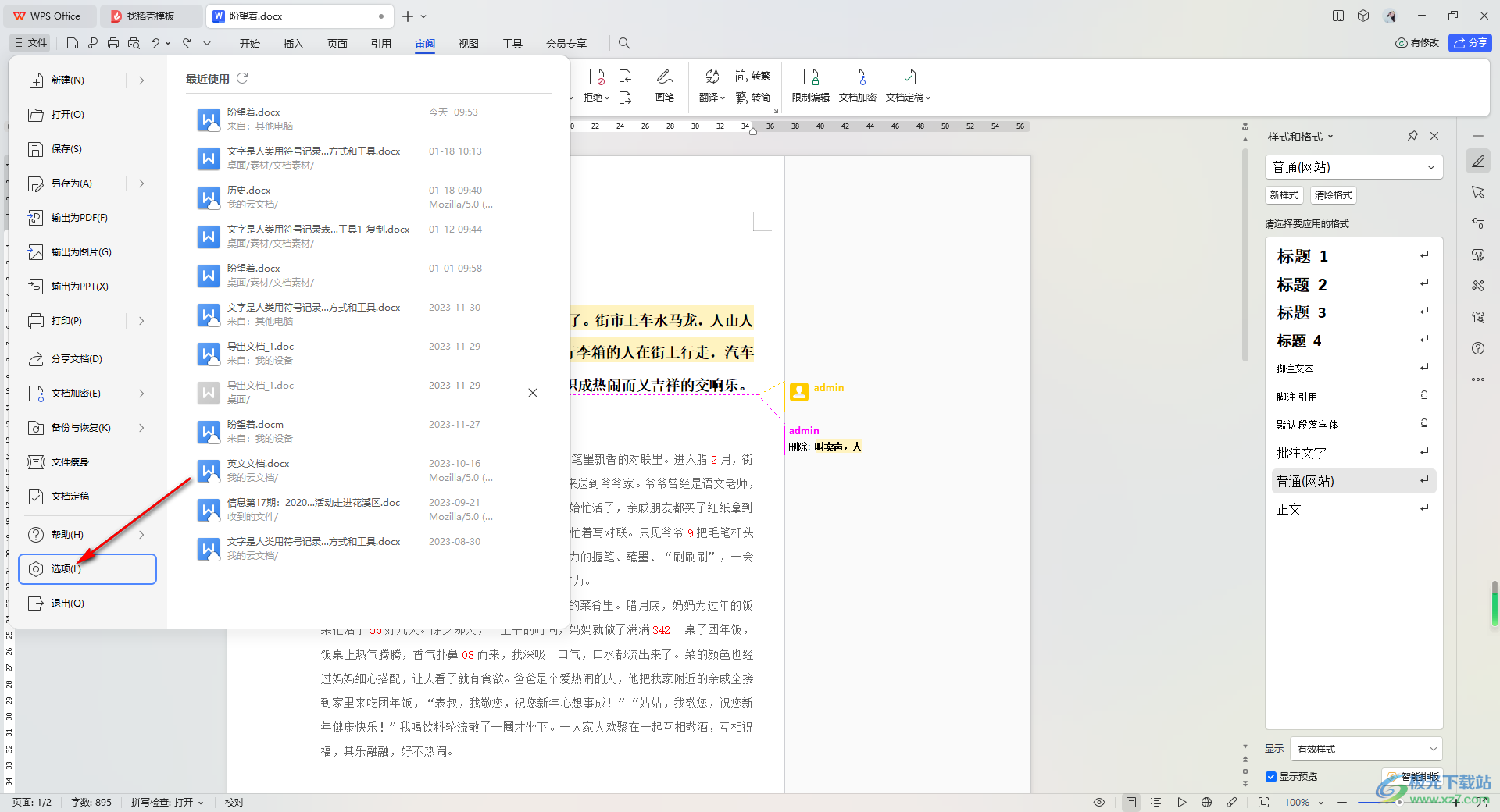
3.接着,我们进入到页面之后,在页面的左侧位置点击【常规与保存】选项,然后在右侧的位置查看到文件保存默认格式。
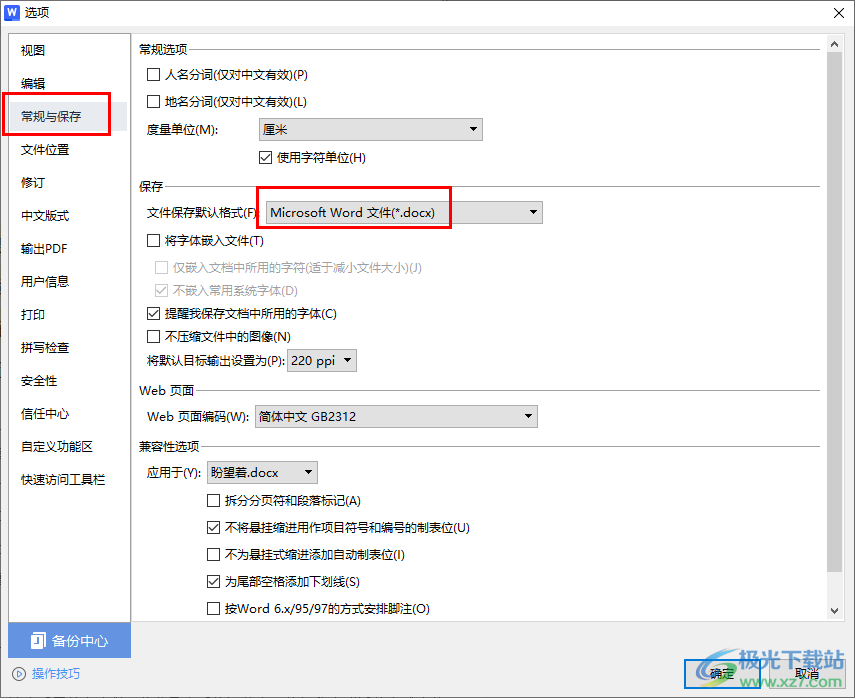
4.直接将下拉选项点击打开,就可以选择其中自己喜欢的格式进行设置了,这里直接选择【doc】的这个选项。

5.完成设置之后点击确定按钮,那么当你在保存文档的时候,文档的默认格式就会是doc文档格式,如图所示。

以上就是关于如何使用WPS Word文档更改文档默认保存格式的具体操作方法,我们在进行文档内容的编辑过程中,想要对文档的默认格式进行修改成doc或者是其他的文档格式,那么就进入到常规与保存的窗口中进行更改即可,感兴趣的话可以操作试试。

大小:240.07 MB版本:v12.1.0.18608环境:WinAll, WinXP, Win7, Win10
- 进入下载
相关推荐
相关下载
热门阅览
- 1百度网盘分享密码暴力破解方法,怎么破解百度网盘加密链接
- 2keyshot6破解安装步骤-keyshot6破解安装教程
- 3apktool手机版使用教程-apktool使用方法
- 4mac版steam怎么设置中文 steam mac版设置中文教程
- 5抖音推荐怎么设置页面?抖音推荐界面重新设置教程
- 6电脑怎么开启VT 如何开启VT的详细教程!
- 7掌上英雄联盟怎么注销账号?掌上英雄联盟怎么退出登录
- 8rar文件怎么打开?如何打开rar格式文件
- 9掌上wegame怎么查别人战绩?掌上wegame怎么看别人英雄联盟战绩
- 10qq邮箱格式怎么写?qq邮箱格式是什么样的以及注册英文邮箱的方法
- 11怎么安装会声会影x7?会声会影x7安装教程
- 12Word文档中轻松实现两行对齐?word文档两行文字怎么对齐?
网友评论